Beberapa temen menanyakan, “Mas, saya udah beli router mikrotik rb750 G mau di koneksikan dengan speedy, gimana caranya ya ??”
oke, disini saya sedikit menjelaskan , semoga bermanfaat.
Dengan asumsi menggunakan topologi seperti ini
kita akan membuat mikrotik ini menjadi sebuah gateway.
mikrotik sebagai gateway artinya mikrotik ini kita jadikan pintu gerbang keluar dan masuknya paket dari dan ke internet.
Di Mikrotik RB750 ada 5 Port (Port 1 untuk ISP/WAN, Port 2-5 untuk client)
PERSIAPAN AWAL:
Step 1#
- masukkan utp dari ISP speedy ke ether 1 router.
Step 2#
- masukkan utp dari ether 3 ke switch/hub atau langsung ke client.
Step 3#
- Nyalakan salah satu PC client untuk meremote router via winbox, jika belum ada coba silahkan disedot dulu.
Step 4#
- doble klik winbox, akan muncul jendela berikut,
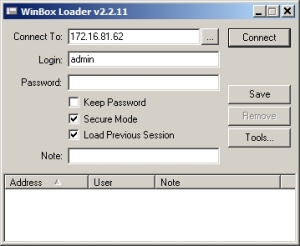
jika routerbourd masih baru isikan mac address dgn mengklik tombol titik2 [...]
login:admin, password:kosongkan
Step 5#
maka akan muncul jendela berikut,
agar mudah di identifikasi buatlah nama untuk router yang di gunakan ,
System > identity, maka akan muncul jendela berikut.
isikan sesuai kebutuhan anda, sampai disini router sudah siap di konfigurasi.
Step 6#
- berikutnya adalah memberikan komentar di setiap interface untuk memudahkan mengenali yang mana port ISP dan port LAN.
klik interface, klik ether 1 kemudian klik gambar kertas kuning di atasnya lalu isikan komentar (T0 Internet), hal yang sama di lakukan di ether 3 (To LAN),
Berikut jendelanya,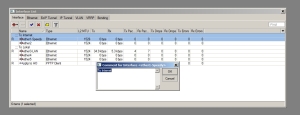
MEMBERIKAN IP ADDRESS
STEP 7#
- klik IP
- pilih Addresses
- Maka akan muncul jendela baru. Klik tanda [+] berwarna merah yang berada di sisi kiri atas dari jendela baru yang muncul tadi.
- Ketikkan IP Address yang mengarah ke internet beserta subnetnya.
lihat gambar berikut,
klik OK.
Dengan langkah diatas kita telah menambahkan IP Address yang mengarah ke internet, selanjutnya adalah menambahkan IP Address yang mengarah ke jaringan lokal. Untuk caranya sama dengan langkah diatas, yaitu:
Step 8#
- klik tanda [+] berwarna merah ya.
- lihat gambar berikut,
klik OK.
MENAMBAHKAN ROUTING TABLE
Step 9#
Agar jaringan lokal bisa melakukan akses ke jaringan luar (internet), maka harus dibuat routing table. Agar paket memiliki arah tujuan yang jelas dan paket tersebut tahu bagaimana cara dia menuju tujuannya, caranya adalah,
- klik IP
- klik Routes
- Klik tanda [+] yang berwarna merah dibagian atas, maka akan muncul jendela baru.
- Pada [Destination] biarkan dengan [0.0.0.0/0].
- Pada [Gateway] isikan IP Address yang menjadi gateway dari router anda,
Disini saya memasukkan [192.168.1.1]
- klik ok
- lihat gambar,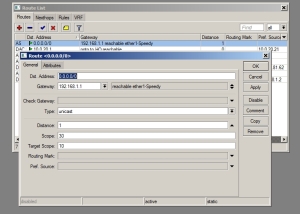
MENAMBAHKAN NAT RULE
Step 10#
Tujuan membuat NAT rule adalah agar paket bisa dilewatkan ke jaringan luar atau internet. Agar paket yang berasal dari interface lokal [ethe2] bisa sampai ke tujuannya dengan melewati interface internet [ether1]. Caranya adalah sebagai berikut:
- Klik IP
- Klik Firewall
- Masuk ke tab NAT
- Klik tanda [+] yang berwarna merah, maka akan muncul jendela [New NAT Rule].
- Pada [Chain] pilih [srcnat].
- Pada [Out Interface] pilih interface yang mengarah ke internet, yaitu [ether1]
- Masuk ke ta [Action].
- Pada [Action] pilih [masquerade].
- Klik [Apply].
- Tambahkan komentar jika perlu. Penuli menambahkan komentar [NAT Rule].
- Klik [Ok] jika sudah selesai.
Step 11#
- Memasukkan DNS, DNS digunakan sebagai penerjemah dari nama domain ke alamat IP, dan sebaliknya, yaitu dari alamat IP ke nama domain.
caranya adalah sebagai berikut:
- Klik [IP].
- Pilih [DNS], maka akan muncul jendela [DNS].
- Klik [Settings].
- Pada [Primary DNS] masukkan DNS utama. Misalnya saya masukkan DNS Speedy yaitu [203.130.196.155].
- Pada [Secondary DNS] masukkan DNS alternatif.
- Berikan centang pada [Allow Remote Requests].
- Klik [Ok] jika sudah selesai.
- lihat gambar,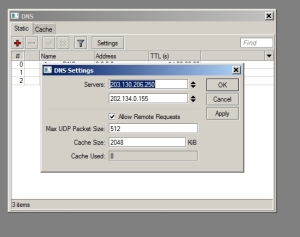
Step 12#
Tes Konfigurasi
- Setelah itu langkah terakhir dari seting di router adalah melakukan pengecekan apakah konfigurasi yang dilakukan sudah benar atau belum. Caranya adalah:
- Klik [New Terminal].
- Lakukan ping ke salah satu domain yang Anda inginkan. Misalnya [ping google.com]. jika sudah ada balasan, mkaa berarti router sudah berhasil terkoneksi ke internet.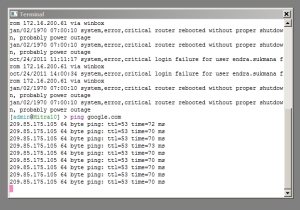
Step 13#
Konfigurasi IP Client
- selanjutnya adalah konfigurasi ip client, cek gambar,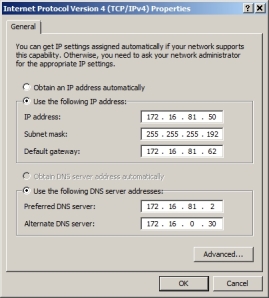
dns yang saya buat di atas adalah,
172.16.81.2
dan 172.16.0.30
di sesuaikan kebutuhan anda, disni saya menggunakan server dan klient , maka dns yang saya buat adalah ip server yaitu 172.16.81.2 sedangkan 172.16.0.30 adalah ip server pusat.
jadi sesuaikan dengan kebutuhan anda.
hasil dari tes ping di client, lihat gambar.
kalau mau di copy paste, cantumkan sumber ya.
mari berbagi .. ![]()







0 komentar:
Posting Komentar